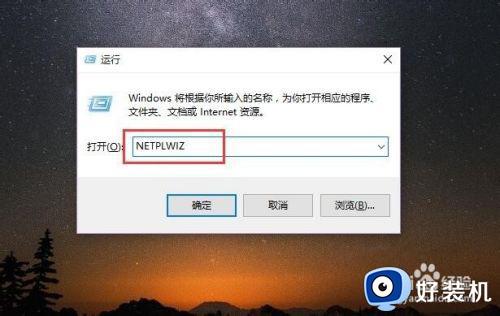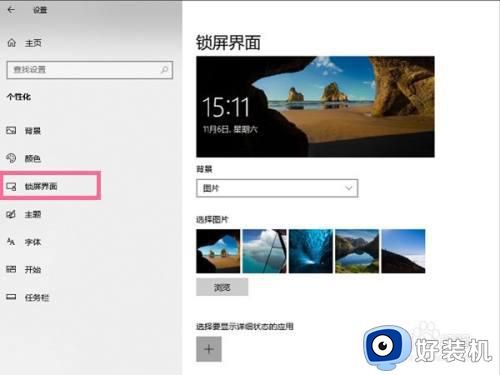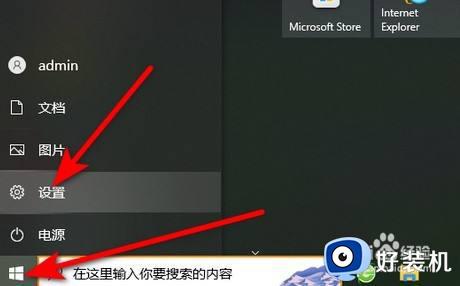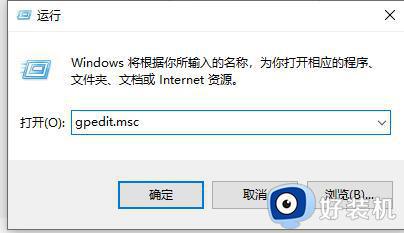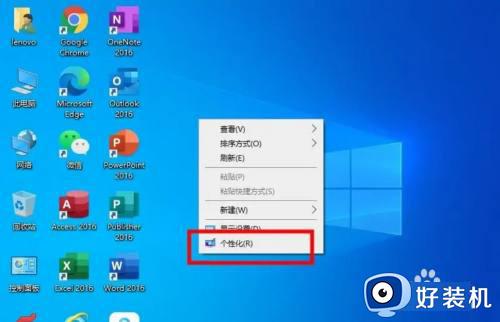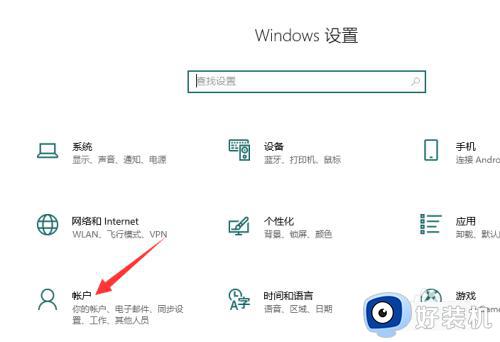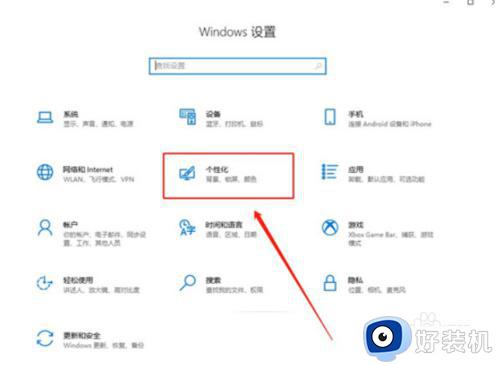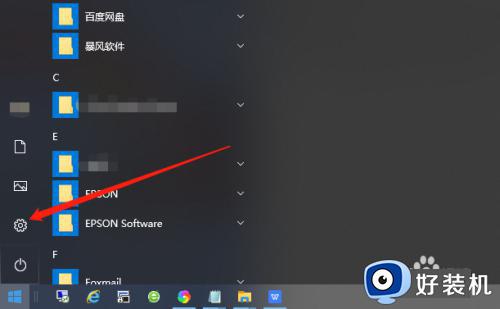win10电脑锁屏怎么取消掉 win10设置永不锁屏的详细方法
时间:2024-01-19 15:07:39作者:huige
有不少win10纯净版系统用户发现自己每次离开电脑一会,就会自动锁屏,这样自己下载东西的还是就会被中断,很多人并不喜欢,所以就想要将其取消,但是有部分用户并不知道win10电脑锁屏怎么取消掉吧,带着此问题,本文这就给大家介绍一下win10设置永不锁屏的详细方法。
方法如下:
1、首先打开开始菜单,点击进入设置。
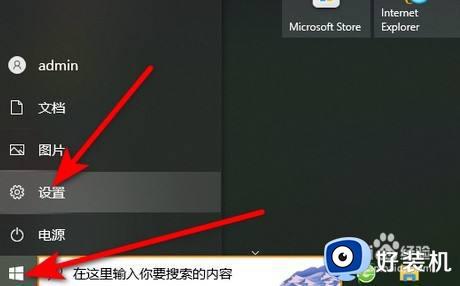
2、点击进入系统。
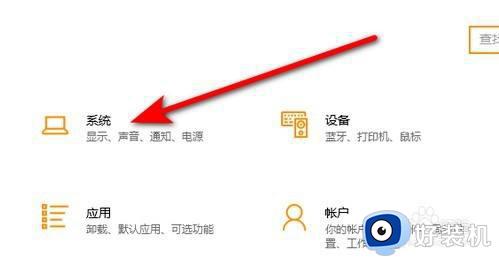
3、然后点击左侧的电源和睡眠选项。
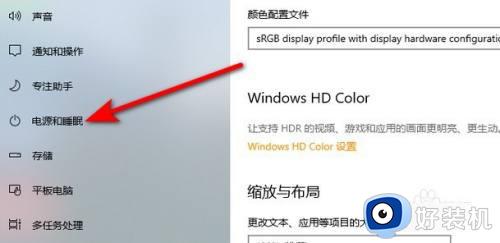
4、最后将屏幕和睡眠设置为从不即可。
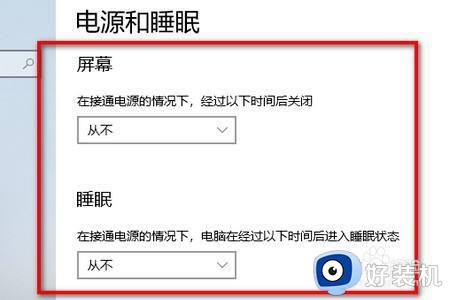
以上给大家介绍的就是win10电脑锁屏的详细取消方法,有需要的用户们可以参考上面的方法来进行操作,希望可以帮助到大家。